要让PHP脚本在Windows系统上成功运行,需先安装PHP解释器并配置环境变量,然后通过命令行执行php test.php命令;也可使用XAMPP等集成环境运行Apache服务后在浏览器访问脚本;还可配置VS Code等编辑器直接调用PHP解释器运行。
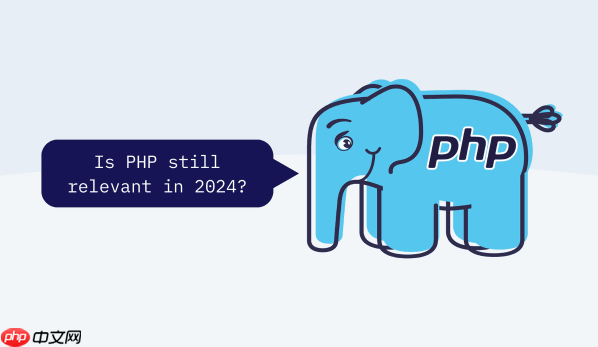
如果您编写了一个PHP脚本,但在Windows系统中无法执行,可能是由于环境配置不正确或未安装必要的运行支持。以下是让PHP脚本在Windows系统上成功运行的具体方法:
要在Windows系统中运行PHP脚本,必须先安装PHP解释器。可以从PHP官方网站下载适用于Windows的PHP版本,并将其配置到系统路径中。
1、访问https://www.php.cn/link/a9a2c061a1c2743d489c6863eae6725a,根据系统位数选择合适的PHP版本(如VC15 x64 Thread Safe)。
2、下载完成后解压压缩包到指定目录,例如:C:php。
立即学习“PHP免费学习笔记(深入)”;
3、将该目录添加到系统的环境变量PATH中:右键“此电脑”→“属性”→“高级系统设置”→“环境变量”,在“系统变量”中找到Path,点击编辑并添加PHP所在路径。
4、打开命令提示符输入 php -v,如果显示PHP版本信息则表示安装成功。
使用Windows命令行工具可以直接调用PHP解释器来执行脚本文件,这是最基础且常用的运行方式。
1、确保您的PHP脚本保存为以 .php 结尾的文件,例如 test.php。
2、打开命令提示符(cmd),切换到脚本所在的目录,例如:cd C:myproject。
3、输入命令 php test.php 并回车,即可执行该脚本。
4、如果脚本输出内容,则说明执行成功;若报错,请检查语法或路径是否正确。
对于希望快速搭建运行环境的用户,可以使用WAMP、XAMPP等集成环境,它们包含了Apache、MySQL和PHP,便于本地测试。
1、下载并安装XAMPP,推荐从官网获取最新版本:https://www.php.cn/link/0ca72f0a1292ede31400ee464c5c6cbe。
2、安装完成后启动XAMPP控制面板,依次启动Apache服务。
3、将您的PHP文件复制到XAMPP的htdocs目录下,例如:C: mpphtdocsmyapp est.php。
4、在浏览器中访问 http://localhost/myapp/test.php,即可查看脚本运行结果。
通过配置代码编辑器(如VS Code、PhpStorm),可以在编辑器内部直接调用PHP解释器运行脚本,提高开发效率。
1、在VS Code中安装PHP相关扩展,例如“PHP Intelephense”和“PHP Debug”。
2、配置launch.json文件,设置PHP可执行文件路径,例如:"php executable": "C:\php\php.exe"。
3、右键点击编辑器中的PHP文件,选择“在终端中运行PHP文件”或使用调试功能启动脚本。
4、输出结果将在VS Code的集成终端中显示,方便实时查看错误与日志信息。
以上就是php脚本怎么运行_php脚本在windows系统运行的方法的详细内容,更多请关注php中文网其它相关文章!

Windows激活工具是正版认证的激活工具,永久激活,一键解决windows许可证即将过期。可激活win7系统、win8.1系统、win10系统、win11系统。下载后先看完视频激活教程,再进行操作,100%激活成功。

Copyright 2014-2025 https://www.php.cn/ All Rights Reserved | php.cn | 湘ICP备2023035733号